Network Analyst のライセンスで利用可能。
ここでは、ArcGIS Network Analyst エクステンションの機能にアクセスし、それらを実行するためのユーザー インターフェイスについて概説します。
新規ネットワーク データセット ウィザード
最短ルート検索その他のネットワーク解析機能は、道路フィーチャクラスを ArcMap に追加するだけですぐに実行できるわけではありません。道路を表すライン フィーチャなどのシンプルなフィーチャは、フィーチャ同士を相互に認識していません。シンプルなフィーチャは、自分がどこにつながっているかなどという情報 (接続情報) を、もともと持っていません。しかしネットワーク解析には接続情報が不可欠です。接続情報は「ネットワーク データセット」に格納されます。そのため、道路のフィーチャを直接使用するのではなく、ArcCatalog で道路フィーチャからネットワーク データセットを作成する必要があります。そうすれば、ArcGIS Network Analyst エクステンションはそのネットワーク データセットを参照してすべての処理を実行できます。
ネットワーク データセットは、ArcMap のカタログ ウィンドウからアクセスできる [新規ネットワーク データセット] ウィザードを使用して作成します。このウィザードは、一連の質問を段階的に提示します。ユーザーはそれに答えることで、ニーズに合ったネットワーク データセットを作成できます。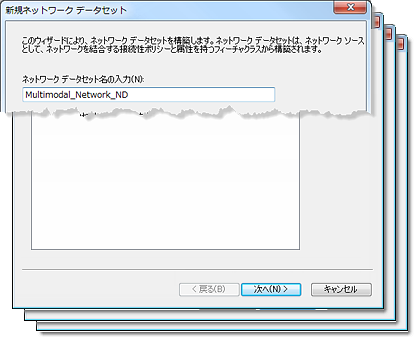
ネットワーク データセット プロパティ ダイアログ ボックス
ネットワーク データセットを他から受け取ったか自分で作成したかにかかわりなく、そのプロパティにアクセスし、変更することがしばしば必要になります。ArcMap のカタログ ウィンドウからアクセスできる [ネットワーク データセット プロパティ] ダイアログ ボックスでプロパティを変更できます。![[ネットワーク データセット プロパティ] ウィンドウを開く [ネットワーク データセット プロパティ] ウィンドウを開く](GUID-12A87F70-6529-47AD-9DA4-C9AE06A15C7E-web.png)
![[ネットワーク データセット プロパティ] ダイアログ ボックス [ネットワーク データセット プロパティ] ダイアログ ボックス](GUID-193E8179-5707-48CA-AD12-D2DC33BEBE8E-web.png)
ネットワーク データセットは、ソース フィーチャの属性とは別の独自の属性を持ちます。ネットワーク属性によって提供される情報としては、ネットワーク エレメントの通過にかかるコスト (距離など)、エレメントのフロー制限 (一方通行など)、エレメントが含まれる階層レベル (高速道路、一般道路、生活道路) などがあります。[ネットワーク データセット プロパティ] ダイアログ ボックスの [属性] タブは、ネットワーク属性を追加または削除するため、またはエバリュエーターによる属性値の計算方法を変更するために頻繁に使用されます。![[ネットワーク データセット プロパティ] ダイアログ ボックスの [属性] タブ [ネットワーク データセット プロパティ] ダイアログ ボックスの [属性] タブ](GUID-70A70FB9-6A47-483A-9CCF-CE2755885CB9-web.png)
Network Analyst ツールバー
ArcMap の [Network Analyst] ツールバーは、一般的な情報と機能を提供しています。たとえば、どのネットワーク データセットが有効か確認することができます。また、[ネットワークの個別属性] ツール ![[ネットワークの個別属性 (Network Identify)] ツール [ネットワークの個別属性 (Network Identify)] ツール](GUID-D61AF04D-2EEF-489F-850D-1AAE83190FF9-web.png) を使用して、マップ上のネットワーク エレメントの属性を調べたり、実行するネットワーク解析機能を選択し、それに対応したネットワーク解析レイヤーを作成することができます。このツールバーには他にも便利なボタンがあります。たとえば、ターンごとの指示を開く [ルート案内] ボタン
を使用して、マップ上のネットワーク エレメントの属性を調べたり、実行するネットワーク解析機能を選択し、それに対応したネットワーク解析レイヤーを作成することができます。このツールバーには他にも便利なボタンがあります。たとえば、ターンごとの指示を開く [ルート案内] ボタン  や、Network Analyst ウィンドウを表示または非表示にする [Network Analyst ウィンドウ] ボタン
や、Network Analyst ウィンドウを表示または非表示にする [Network Analyst ウィンドウ] ボタン  、ネットワーク解析の結果を生成する [解析の実行] ボタン
、ネットワーク解析の結果を生成する [解析の実行] ボタン  などです。
などです。![[Network Analyst] ツールバー [Network Analyst] ツールバー](GUID-962888C0-D691-4153-A9A2-51A78ACADD61-web.png)
ネットワーク解析レイヤー
ネットワーク解析レイヤーはネットワークの問題を表し、問題の解析後にはその解決策も表します。ネットワーク解析レイヤーは、作成直後は、ルート、到達圏、ロケーション-アロケーションの問題などのネットワークの問題を設定するための単なる汎用フレームワークに過ぎません。プロパティを定義し、解析レイヤーにデータを設定することによって、一般的な問題を実際の問題に変えます。問題を明確に定義したら、解析操作を開始できます。解析レイヤーに結果が格納されます。
ネットワーク解析レイヤーは、下位のレイヤーから構成されるコンポジット レイヤーであり、ArcMap の[コンテンツ] ウィンドウで、サブレイヤーに接続するラインによって簡単に特定できます。![ArcMap [コンテンツ] ウィンドウに表示されたルート解析レイヤーと到達圏解析レイヤー ArcMap [コンテンツ] ウィンドウに表示されたルート解析レイヤーと到達圏解析レイヤー](GUID-D2013123-C546-454E-AAAB-5F3A7EDA72BB-web.png)
Network Analyst ウィンドウ
ArcMap の Network Analyst ウィンドウは、ネットワーク解析レイヤーの入力と出力を迅速かつ容易に管理できるように設計されています。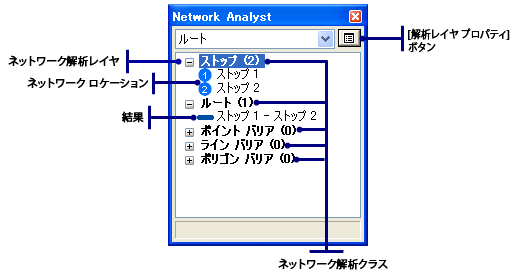
ネットワーク解析レイヤーのプロパティ
Network Analyst ウィンドウの [解析レイヤー プロパティ] ボタンをクリックし、有効な解析レイヤーに固有のプロパティを含む [レイヤー プロパティ] ダイアログ ボックスを開きます。解析したいネットワークの問題をこれらのプロパティでさらに細かく定義できます。たとえば、ルート解析レイヤーのプロパティを設定することによって、指定した順番にいくつかのストップを訪問する最小コスト パスを決定すること、またはルートの合計コストを最小にするストップの順番とパスを決定することを ArcGIS Network Analyst エクステンションに要求できます。[解析の設定] タブには、ネットワークの問題を定義するために使用される多くのプロパティが用意されています。![ルート解析レイヤーの [レイヤー プロパティ] ダイアログ ボックス ルート解析レイヤーの [レイヤー プロパティ] ダイアログ ボックス](GUID-790A70C0-F8A4-43A4-BA2E-EEBEB3359C34-web.png)
ジオプロセシング ツール
ArcGIS Network Analyst エクステンションには、ネットワーク解析を実行し、ネットワーク データセットおよびターン フィーチャを操作するさまざまなジオプロセシング ツールがあります。これらのツールは、一度に 1 つずつ使うことも、モデルまたはスクリプト内で組み合わせて使用することもできます。![[Network Analyst ツール] ツールボックス [Network Analyst ツール] ツールボックス](GUID-C75B44CE-3D22-42AB-BD43-67B3806E4F9B-web.png)